Pemulihan Video: Aplikasi Terbaik untuk Memulihkan Kualiti Video
Adakah anda mempunyai video yang anda ingin memulihkan kualitinya? Atau adakah anda ingin mempertingkatkannya untuk menjadikan kualitinya lebih baik? Banyak kaedah wujud untuk mencapai perkara yang anda mahu lakukan dengan video anda. Memulihkan kualiti video adalah penting, terutamanya untuk video lama, untuk meningkatkan kualiti dan butiran video. Anda boleh menukar kesan asas, meningkatkan peleraian video dan menggunakan penambah video. Dengan itu, anda boleh menghasilkan video berkualiti tinggi yang anda ingin miliki, memberikan anda pengalaman menonton yang lebih baik.
Jika anda tertanya-tanya bagaimana caranya memulihkan video kualiti, jawatan ini adalah apa yang anda perlukan. Ia akan membentangkan kaedah terperinci untuk meningkatkan video anda menggunakan satu program sahaja. Ia akan menyediakan kaedah berbeza yang boleh anda gunakan sebagai panduan untuk mencapai kualiti video yang lebih baik yang anda sasarkan. Apa tunggu lagi Teruskan ke bahagian berikut untuk mengetahui lebih lanjut tentang kaedah ini.

- Bahagian 1. Bilakah Anda Perlu Pulihkan Video
- Bahagian 2. Bagaimana untuk Memulihkan Video
- Bahagian 3. Soalan Lazim tentang Kualiti Video
Bahagian 1. Bilakah Anda Perlu Pulihkan Video
Terdapat pelbagai sebab mengapa video perlu dipulihkan; mereka mungkin mempunyai kualiti dan resolusi yang rendah atau memerlukan peningkatan. Persoalannya, bilakah video perlu dipulihkan? Bahagian ini akan memberikan maklumat terperinci mengenai masa untuk memulihkan kualiti video.
- Anda perlu memulihkan video apabila anda mempunyai video lama yang perlu dipertingkatkan. Dengan itu, ia akan kelihatan seperti video itu dirakam semalam.
- Anda perlu memulihkan video apabila anda perlu menukar kecerahan, ketepuan dan kontras video anda. Dengan bantuan melaraskan kesan asas, anda boleh menghasilkan video berkualiti tinggi.
- Anda perlu memulihkan video apabila video mempunyai kualiti dan peleraian yang lemah. Dalam kes itu, anda tidak mahu menonton video dengan kualiti dan resolusi yang rendah kerana ia menawarkan pengalaman tontonan yang mengerikan. Dengan itu, anda perlu memulihkan kualiti video untuk menjadikannya lebih jelas, lebih tajam dan lebih realistik.
- Anda perlu memulihkan video apabila video itu goyah. Dengan itu, ia akan mengurangkan goncangan video dan menstabilkan klip video.
- Anda perlu memulihkan video apabila terdapat bunyi audio yang tidak diperlukan daripada video anda. Dengan bantuan mengalih keluar bunyi video, penonton tidak akan terganggu dan tumpuan mereka akan tertumpu sepenuhnya pada kandungan.
Bahagian 2. Bagaimana untuk Memulihkan Video
Program terbaik untuk memulihkan video anda ialah Penukar Video Vidmore. Program ini hanya boleh berfungsi dengan sambungan internet. Ia tidak memerlukan anda menyambung ke sambungan internet untuk mencapai matlamat anda. Tidak kira anda seorang pemula dalam penyuntingan video kerana program ini mempunyai antara muka yang mesra pemula. Ia membolehkan pengguna kali pertama memahami dan menguasai program tanpa kerumitan. Perkara yang baik tentang program ini ialah ia mempunyai banyak ciri terbina dalam, fungsi penyuntingan dan alat tambahan. Ia mempunyai penukar, tema siap pakai, pembuat kolaj dan bahagian berasingan untuk tambahan yang boleh anda akses. Program ini boleh membantu anda memulihkan video anda dalam tiga kaedah berbeza. Ia mempunyai bahagian di mana anda boleh menukar kesan asas, meningkatkan peleraian video dan meningkatkan video anda. Untuk mengetahui lebih lanjut tentang cara memulihkan kualiti video lama, berikut ialah panduan pengajaran yang boleh anda harapkan:
1. Bagaimana untuk Memulihkan Video melalui Penambah Video
Langkah 1. Muat turun dan Pasang Vidmore Video Converter
Untuk mendapatkan akses lengkap, muat turun dan pasang program pada peranti Mac atau Windows anda. Selepas proses pemasangan, teruskan untuk membuka program untuk bermula.
Langkah 2. Pilih Penambah Video
Apabila program dibuka, navigasi ke Kotak alat tab, dan cari Penambah Video daripada senarai alatan. Ini ialah alat utama yang boleh membantu anda memulihkan kualiti video anda.

Langkah 3. Muat Naik Video ke Penambah Video
Tekan (+) ikon dibentangkan di tengah skrin anda. Ia akan terus membuka folder desktop anda dan memilih video yang anda ingin memulihkan kualiti.
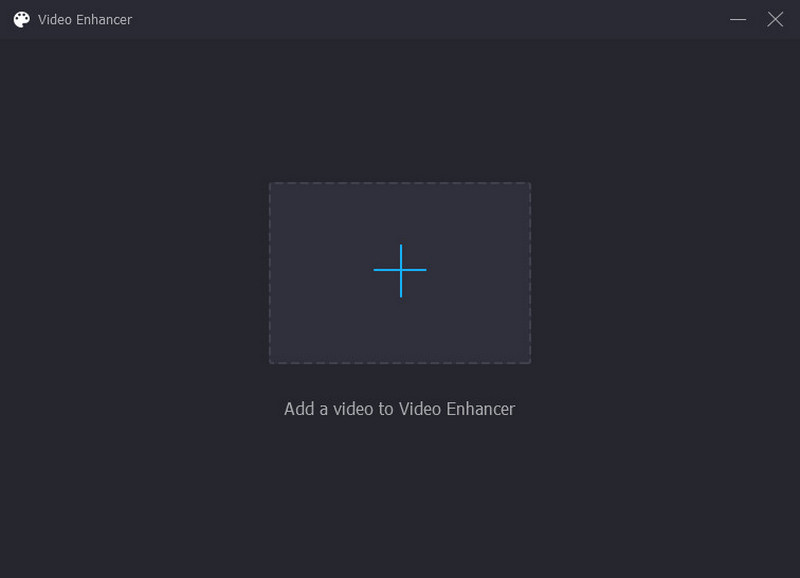
Langkah 4. Tingkatkan Kualiti Video
Tetingkap baharu dengan pilihan berikut untuk meningkatkan kualiti video akan dipaparkan pada skrin anda. Ini adalah Resolusi Tinggi, Buang Bunyi Video, Optimumkan Kecerahan dan Kontras serta Kurangkan Gegaran Video. Anda boleh mendayakan empat ciri utama untuk meningkatkan video anda. Dengan itu, letakkan tanda semak pada kotak kecil di sebelah pilihan berikut. Di samping itu, pergi ke Resolusi untuk memilih resolusi yang anda inginkan serasi dengan peranti anda.

Langkah 5. Simpan Video Dipertingkat
Apabila anda sudah selesai, klik butang Tingkatkan di sudut kanan bawah skrin anda. Selepas itu, output video anda yang dipertingkatkan akan disimpan dalam folder desktop anda.
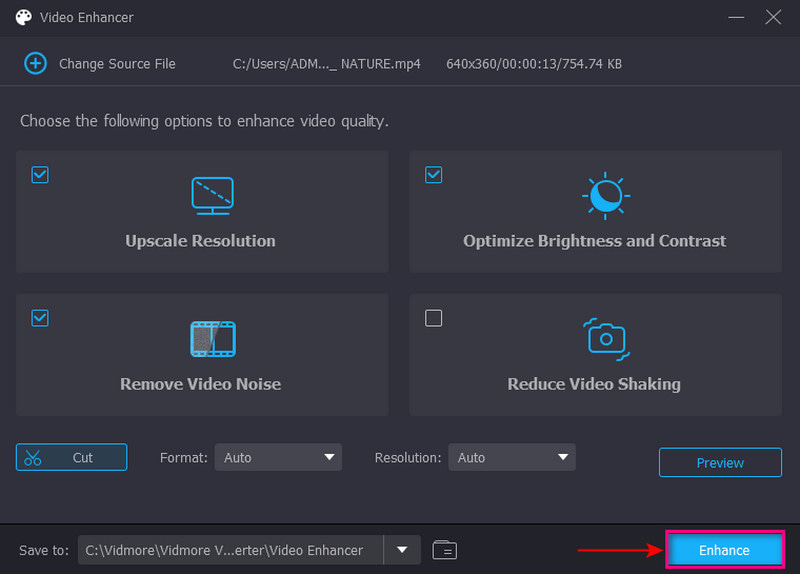
2. Cara Memulihkan Video melalui Pembetulan Warna
Langkah 1. Pilih Pembetulan Warna
Daripada Kotak alat tab, cari Pembetulan Warna daripada senarai alatan yang dibentangkan.
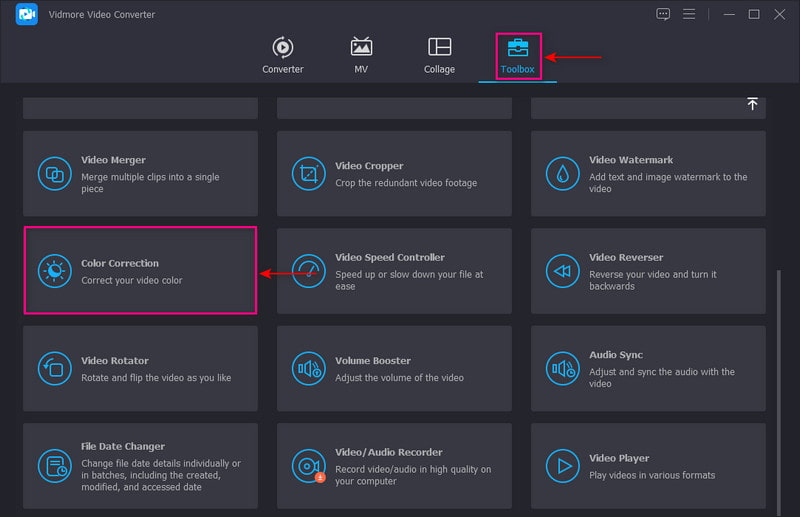
Langkah 2. Tambahkan Video pada Pembetulan Warna
Klik pada (+) untuk mengarahkan anda ke folder desktop anda, dan pilih video yang anda mahu pulihkan kualitinya.

Langkah 3. Laraskan Kesan Asas
Selaraskan Kontras, Kecerahan, Ketepuan, dan Hue berdasarkan keutamaan anda. Gerakkan kursor anda dari kiri ke kanan dengan menyeret penunjuk ke bar garis.
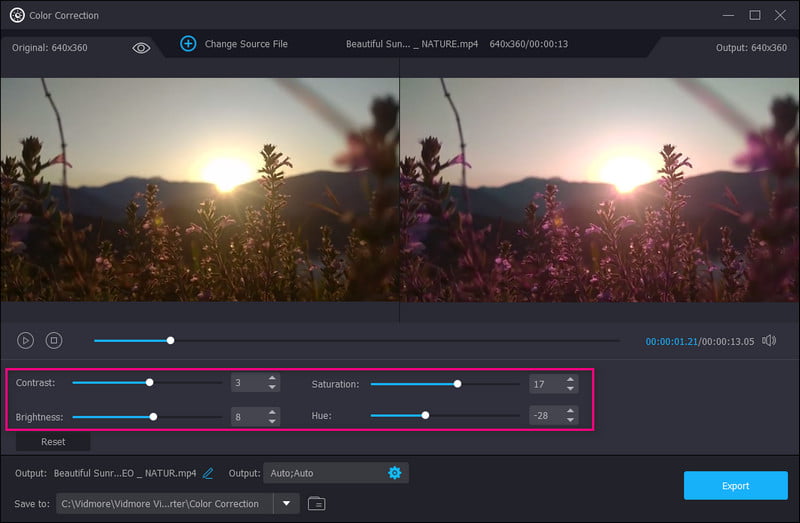
Langkah 4. Eksport Video
Setelah selesai, klik butang Eksport di bahagian bawah sebelah kanan skrin anda untuk menyimpan video anda ke desktop anda.
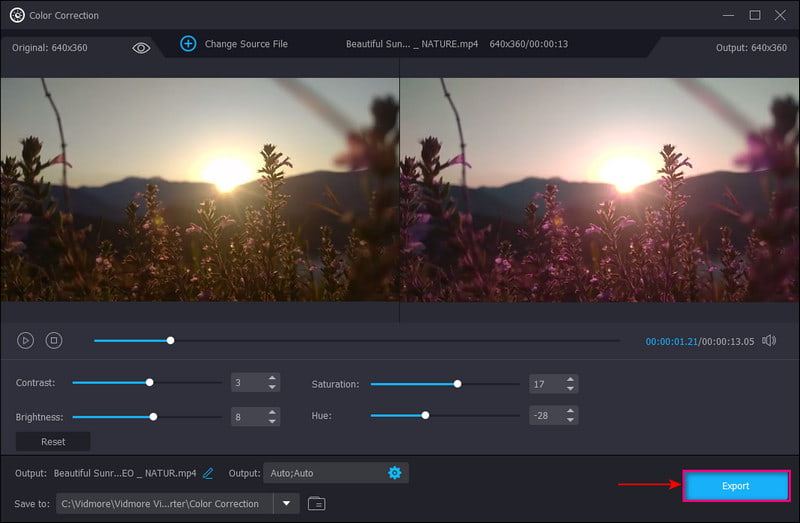
3. Bagaimana untuk Memulihkan Video melalui Penukar
Langkah 1. Tambah Fail Video
Daripada Penukar tab, klik (+) ikon di tengah skrin anda. Ia akan membuka folder desktop anda dan memilih klip video. Selepas itu, video anda akan diletakkan di bahagian penukar.
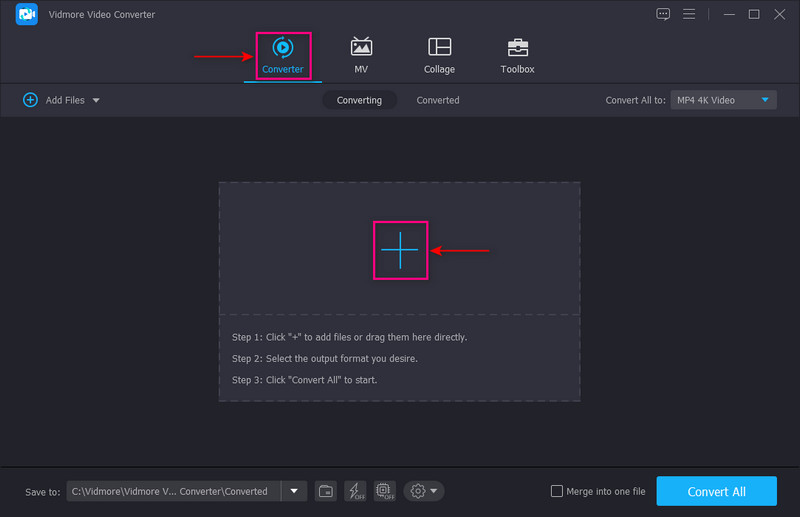
Langkah 2. Pilih Resolusi Video
Pergi ke menu lungsur di bahagian kanan skrin anda untuk memilih format output anda. Untuk meningkatkan skala video anda, pilih peleraian yang lebih tinggi yang serasi dengan peranti anda untuk memainkan video. Dengan itu, video anda akan kelihatan lebih jelas, lebih tajam dan lebih realistik.

Langkah 3. Simpan Klip Video
Setelah selesai, klik Tukar Semua butang untuk menyimpan klip video berskala tinggi anda.
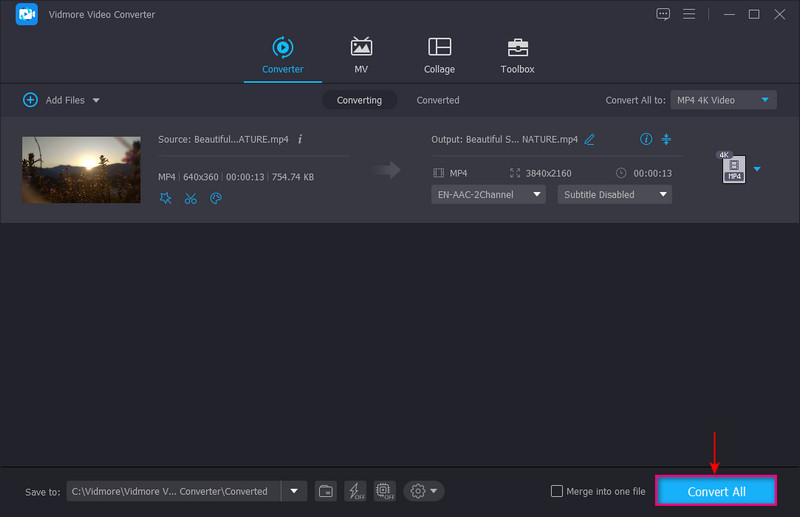
Bahagian 3. Soalan Lazim tentang Kualiti Video
Apakah kualiti video yang baik?
Resolusi 1080 atau definisi tinggi penuh menjadi standard untuk video yang lebih jelas dan jelas. Dan ia hanya mengambil sedikit ruang dalam storan anda. Juga, ia adalah resolusi skrin standard yang tersedia untuk telefon pintar.
Kualiti video bergantung pada apa?
Kualiti video berkaitan dengan kadar bit video kerana semakin tinggi kadar bit video, semakin tinggi kualitinya. Sebaliknya, kadar bit video yang lebih rendah bermakna video berkualiti rendah.
Bagaimanakah peleraian mempengaruhi kualiti video?
Jika imej atau video mempunyai peleraian yang lebih tinggi, ia mengandungi lebih banyak piksel yang memaparkan lebih banyak maklumat visual. Akibatnya, imej atau video beresolusi tinggi kelihatan lebih jelas dan tajam berbanding dengan yang beresolusi rendah.
Kesimpulannya
Itupun dia! Anda telah belajar bagaimana untuk memulihkan kualiti video dengan Vidmore Video Converter. Tidak syak lagi bahawa program ini boleh memulihkan kualiti video anda menggunakan kaedah yang berbeza. Menakjubkan, bukan? Program ini boleh memenuhi keperluan anda dan membantu anda menyelesaikan tugas anda tanpa kerumitan. Selain itu, ia memberikan tahap yang memuaskan yang boleh dirasai oleh pengguna kali pertama seperti anda. Tinggalkan komen di bawah untuk memberitahu kami idea anda mengenai siaran ini.


